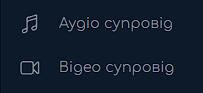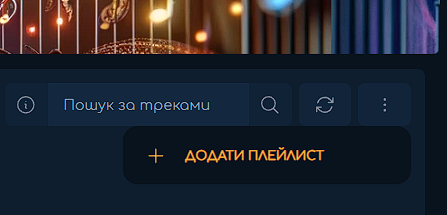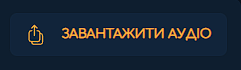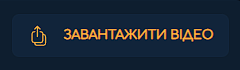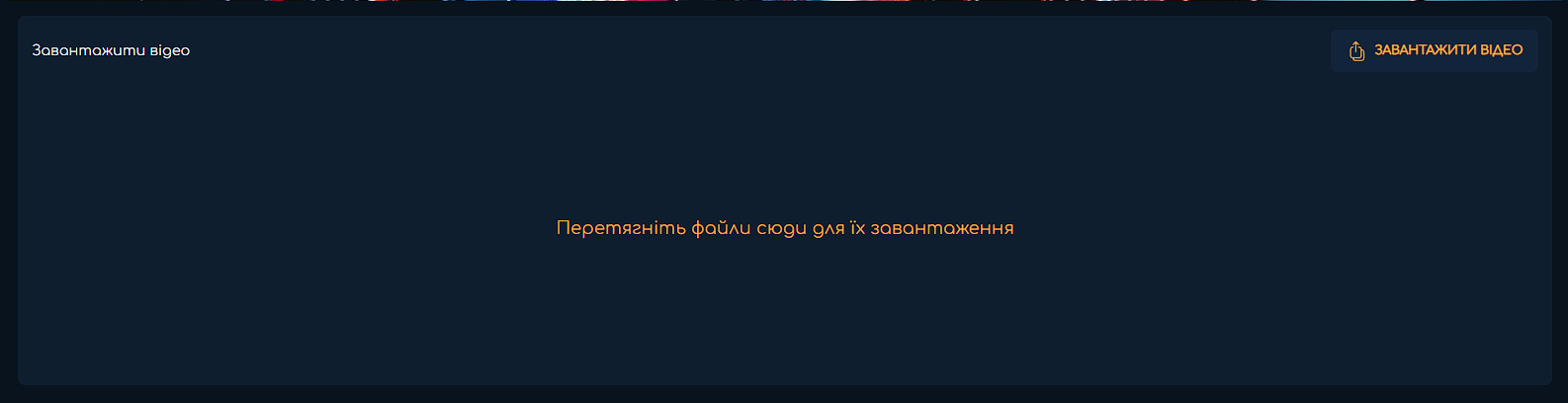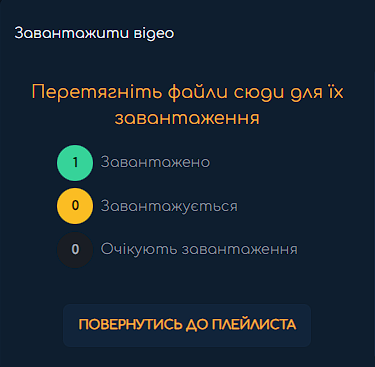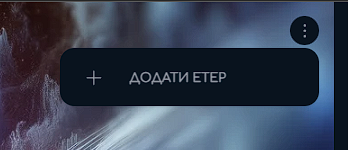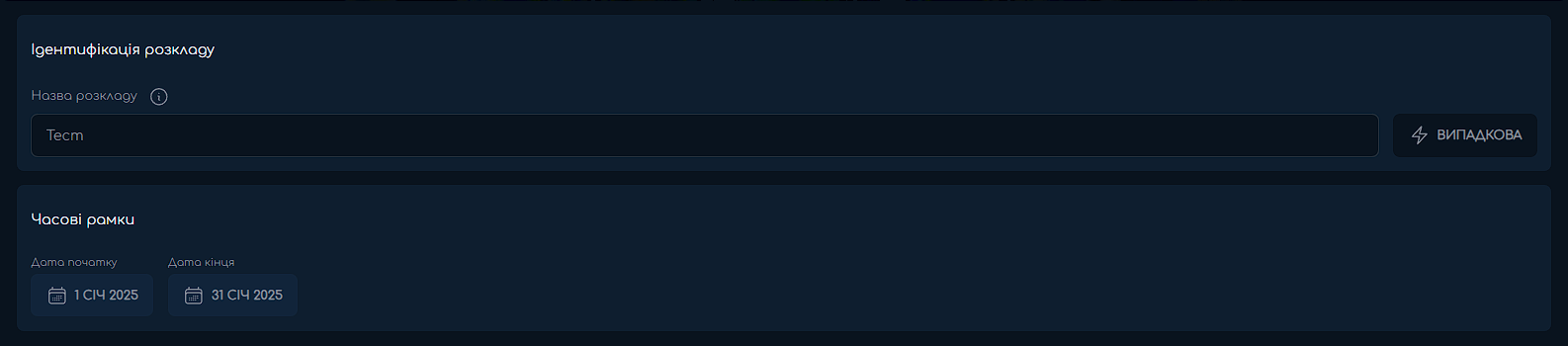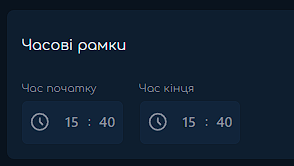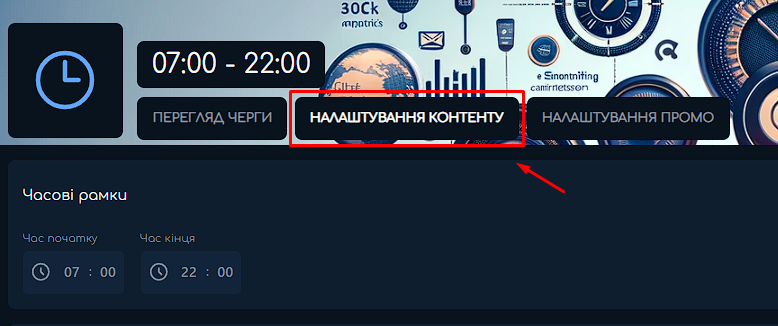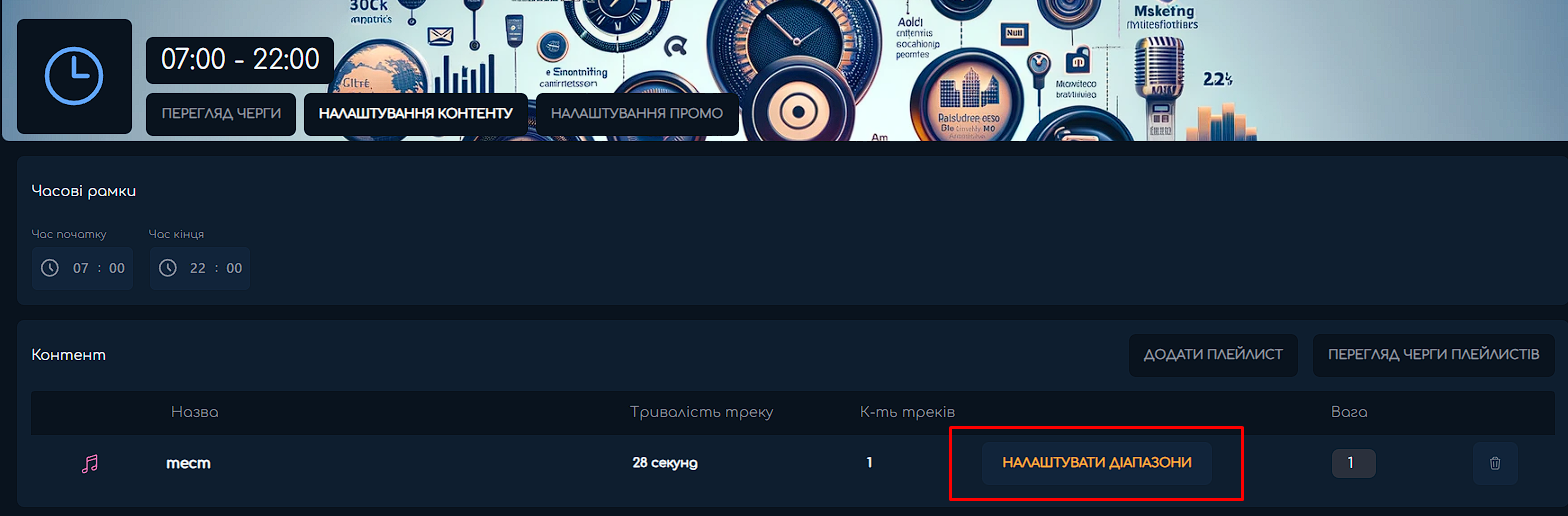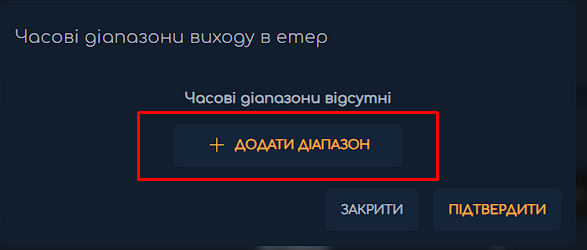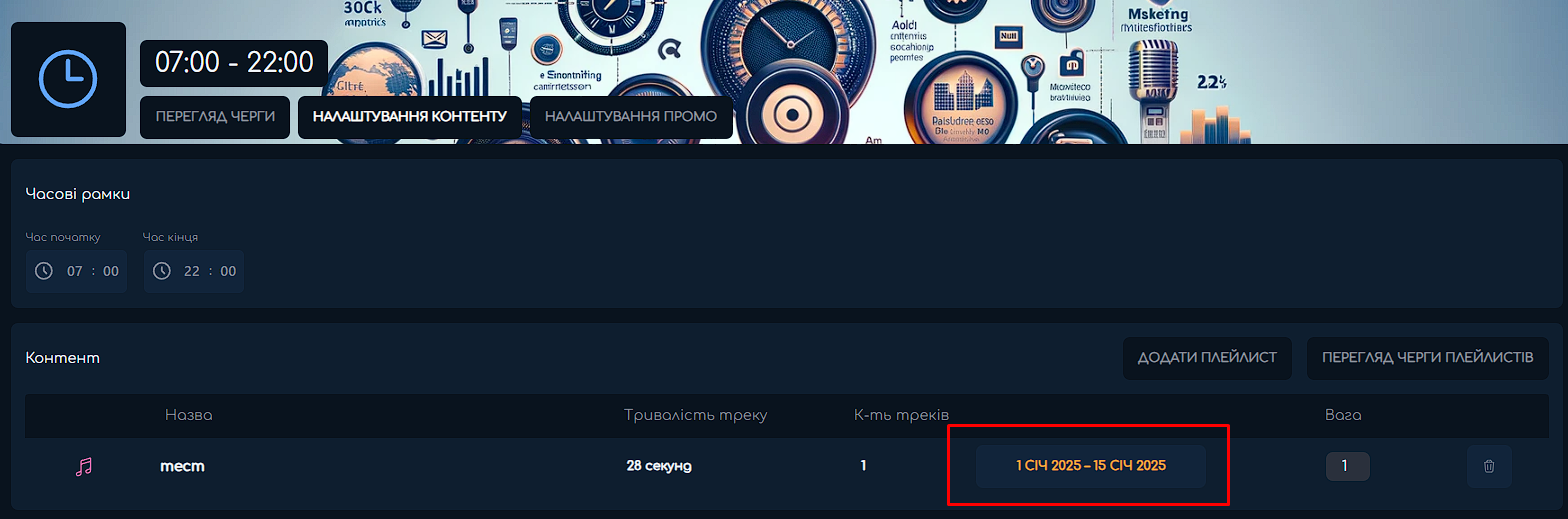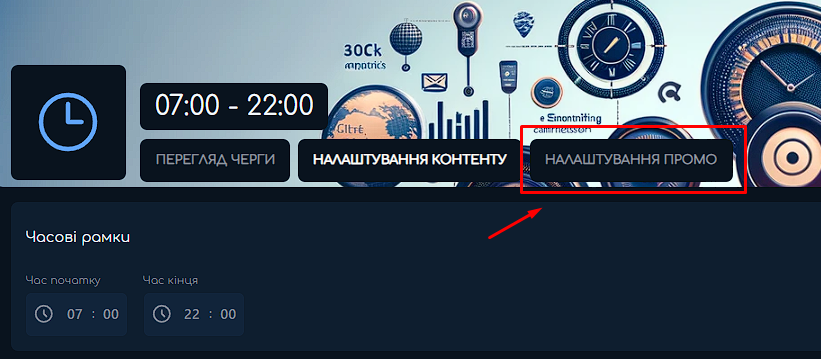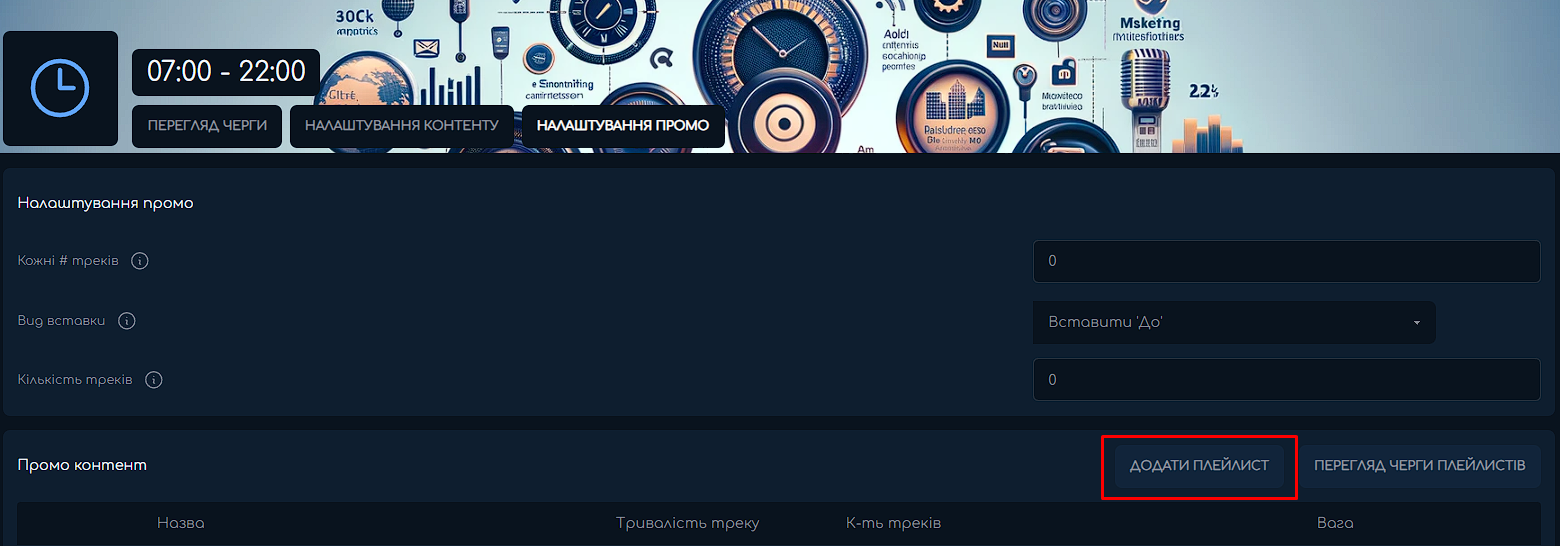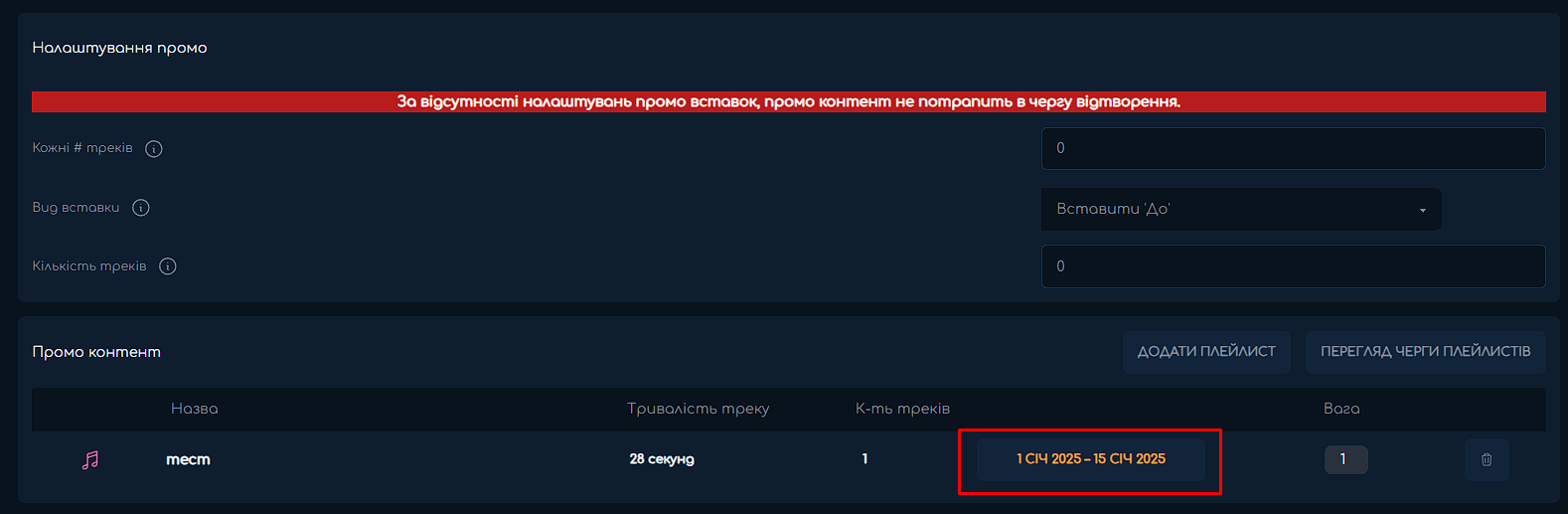Інструкція користувача платформою Соловейко.Медіа
Вступ
Сайт app.soloveyko.media є частиною платформи Соловейко.Медіа, яка надає рішення для створення унікальної аудіовізуальної атмосфери в бізнесі. Платформа дозволяє керувати відтворенням аудіо та відео реклами, цифрового меню та унікальних сповіщень, сприяючи збільшенню середнього чека та додатковому заробітку на рекламі.
Через особистий кабінет користувачі можуть завантажувати зображення, відео, музику, створювати цифрове меню та керувати контентом на екранах зі своїх комп'ютерів, телефонів чи планшетів. Медіа-контент автоматично відтворюється на екранах у точках продажу відповідно до розкладу.
1. Завантаження контенту на платформу
1.1 Створення плейлисту
-
Перейдіть на вкладку "Аудіосупровід" або "Відеосупровід" в головному меню, залежить від типу контенту котрий ви додаєте.
-
Натисніть кнопку з 3 крапками у правій частині екрану.
-
Натисніть кнопку "Додати плейлист"
- Додайте назву новому плейлисту.
- Збережіть зміни натиснувши кнопку "Зберегти зміни" у правому нижньому кутку екрану
1.2 Завантаження контенту
-
Перейдіть на вкладку "Аудіосупровід" або "Відеосупровід" в головному меню, залежить від типу контенту котрий ви додаєте.
- Оберіть потрібний плейлист клікнувши на нього.
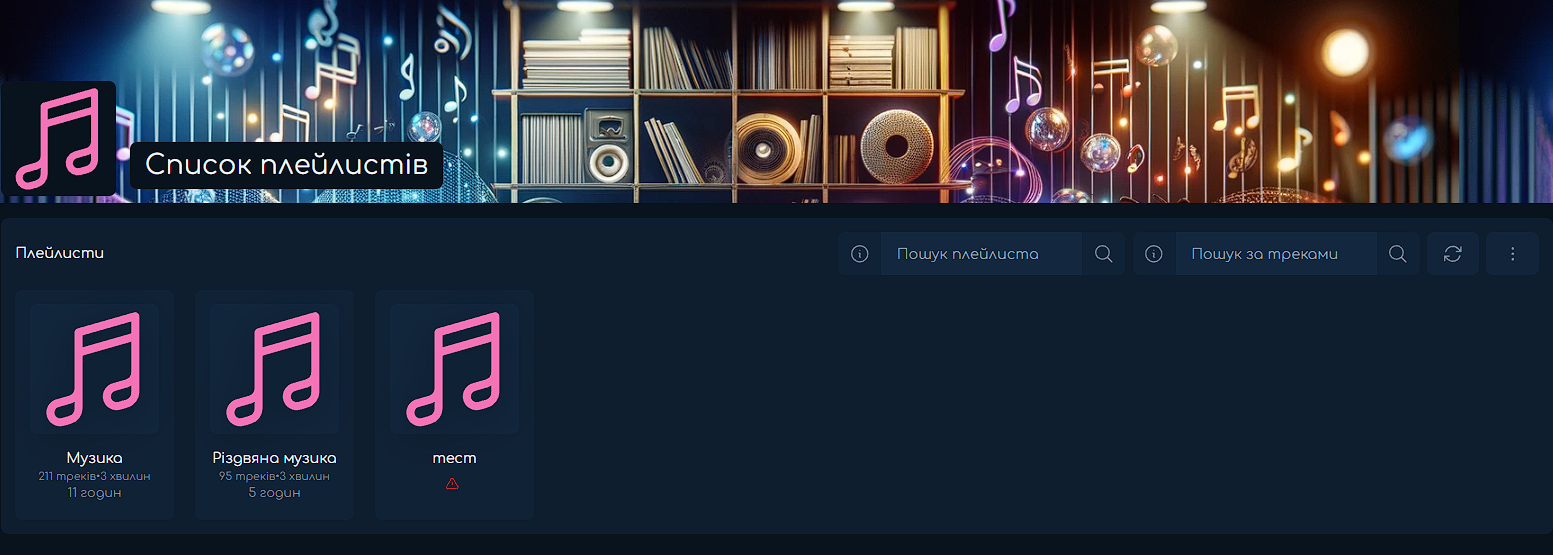
- Натисніть кнопку "Завантажити аудіо"/"Завантажити відео" в правій частині екрану
- Після перехорду на сторінку завантаження можна завантажити контент. Є 2 можливості завантажити файли.
1) Перетягти файли з папки де вони збережені на комп'ютері у відповідне поле на сторінці сайту. 2) Натисніть кнопку "Завантажити відео". У вікні, котре відчиниться, оберіть потрібні файли на натисніть кнопку "Відкрити" - Після додавання файлів, дуже важливо дочекатись закінчення завантаження. Пункти "Завантажується" та "Очікує завантаження" мають відображати 0 файлів у черзі.
- Після завершення процесу завантаждення натисніть кнопку "Повернутись до плейлиста" щоб побачити загальний список файлів у даному плейлисті.
2. Створення та налаштування ефірів
2.1. Створення ефіру
- Натисніть кнопку "Етери" в головному меню
- Натисніть 3 крапки у верхньому правому куті та "Додати Етер"
- Дайте назву новому Етеру
ВАЖЛИВО! Так як це меню містить розклади для всіх видів пристроїв, рекомендуємо в назві етеру зазначати для яких пристроїв, або під які локації створено цей етер. Щоб у майбутньому не було проблем з навігацією серед купи етерів.
- Натисніть кнопку "Зберегти зміни" у правому нижньому кутку екрану
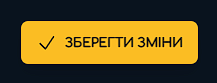
- Новий Етер створено, для подальших налаштувань потрібно повернутись в меню Етерів, натиснувши кнопку "Етери" в головному меню.

2.2. Створення розкладу
- Поверніться до меню "Етери", знайдіть створений етер, та натисніть кнопку "Створити Розклад"
- Дайте назву вашому розкладу, та встановіть часові рамки, в який період буде працювати цей розклад
- Натисніть "Зберегти зміни" у правому нижньому кутку екрану
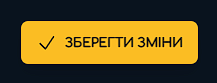
- Поверніться до меню "Етери", знайдіть створений етер, та натисніть кнопку "Додати таймслот"

- Додайте часові рамки
ВАЖЛИВО! Встановлюйте час відповідно до графіку роботи магазинів, де транслюватиметься ефір. Якщо магазини працюють за різним розкладом, орієнтуйтеся на той, що відкривається найраніше, і на той, що закривається найпізніше.
Приклад:
Магазин 1 07:00 - 21:00
Магазин 2 08:00 - 22:00
При такій ситуації потрібно встановлювати часові рамки 07:00 - 22:00 - Натисніть кнопку "Зберегти зміни" у правому нижньому кутку екрану
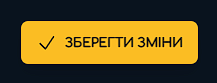
2.3. ТипиЗавантаження контенту:та налаштування контенту в етер:
-
Налаштування2.3.1 Завантаження звичайного контенту- Перейдіть в таймслот вашого Етеру ("Етер" -> У блоці потрібного етеру натисніть на стровений "Таймслот")
- У верхній частині екрану оберіть "Налаштування контенту"
- Натисніть кнопку "Додати плейлист"
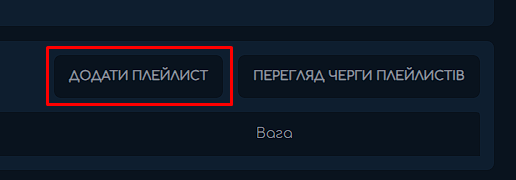
- Оберіть тип контенту котрий буде транслюватись у цьому розкладі Аудіо/Відео
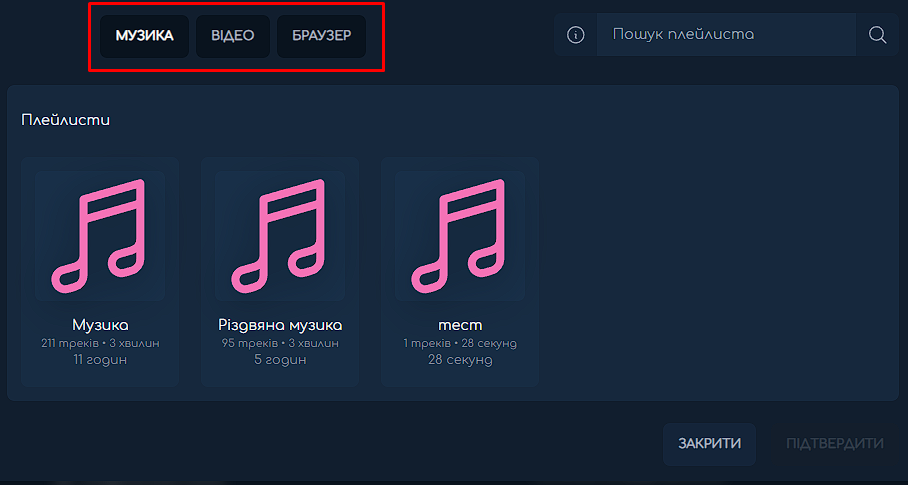
- Оберіть створений для цього розкладу плейлист
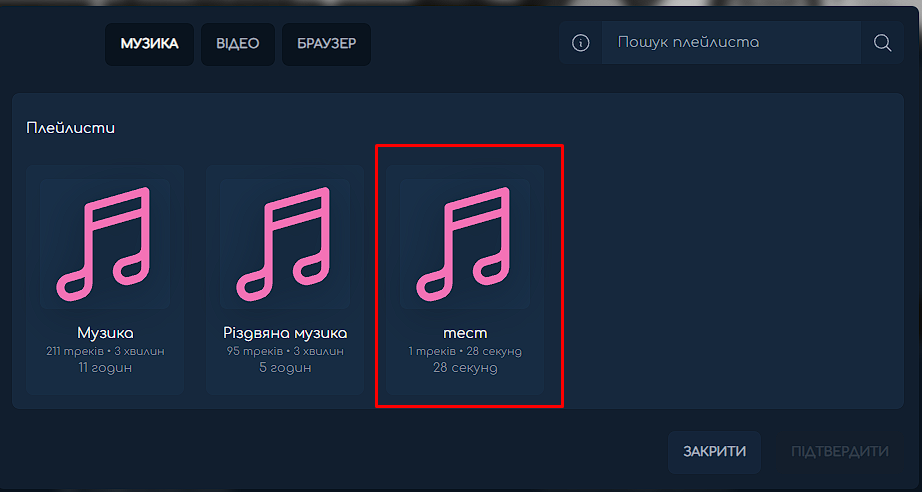
- Натисніть кнопку "Підтвердити" у правому нижньому кутку вікна
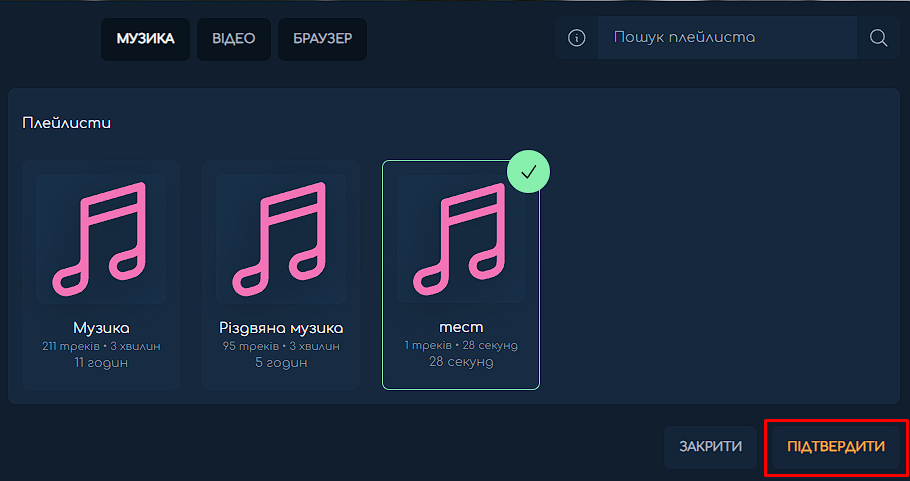
- Після підтвердження вас поверне до налаштувань розкладу, натисніть кнопку "Налаштувати діапазон"
- У вікні натисніть кнопку "Додати діапазон"
- Оберіть дату початку та дату кінця трансляції цього плейлиста.
До одного плейлиста можна додавати декілька діапазонів одночасно. В такому випадку плейлист буде транслюватись лише в обраних діапазонах дат.
- Натисніть кнопку "Підтвердити" в правому нижньому куті вікна
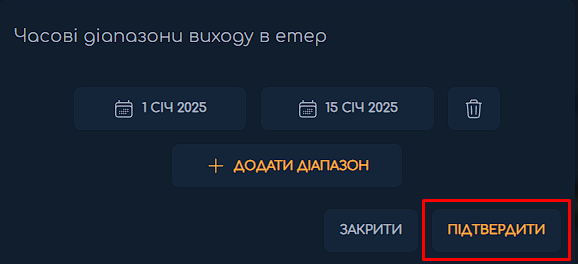
- Якщо діапазон було створено вірно, то у меню розкладу на місці кнопки "Додати діапазон" буде відображатись найближчий до актуальної дати діапазон
Налаштування2.3.2 Завантаження промо-контенту- Перейдіть в таймслот вашого Етеру ("Етер" -> У блоці потрібного етеру натисніть на стровений "Таймслот")
- У верхній частині екрану оберіть "Налаштування промо"
- Натисніть кнопку "Додати плейлист"
- Оберіть тип контенту котрий буде транслюватись у цьому розкладі Аудіо/Відео
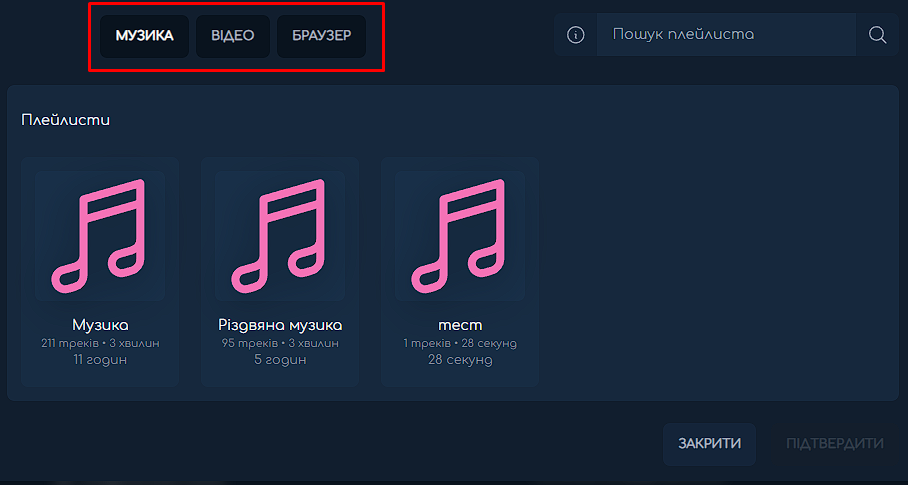
- Оберіть створений для цього розкладу плейлист
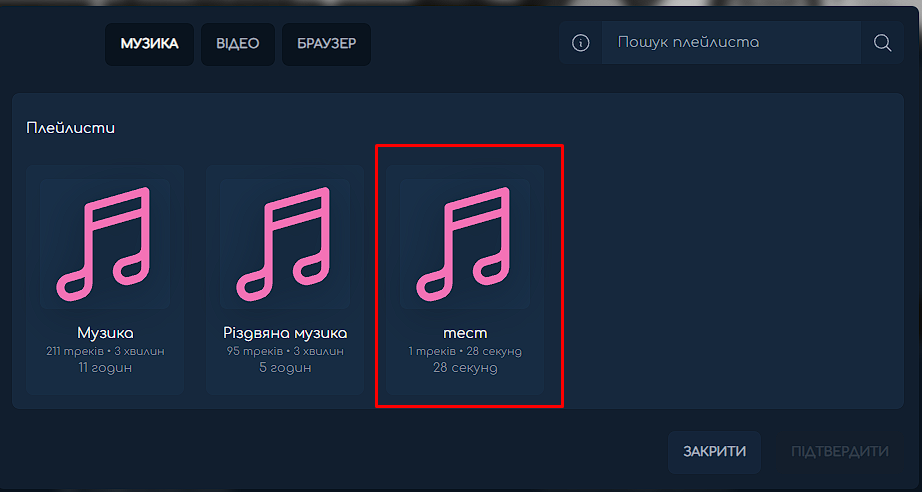
- Натисніть кнопку "Підтвердити" у правому нижньому кутку вікна
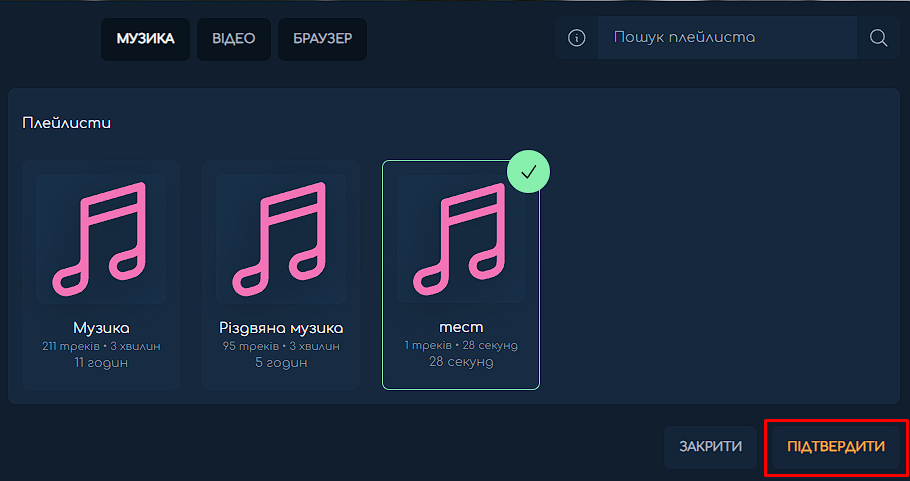
- Після підтвердження вас поверне до налаштувань розкладу, натисніть кнопку "Налаштувати діапазон"
- У вікні натисніть кнопку "Додати діапазон"
- Оберіть дату початку та дату кінця трансляції цього плейлиста.
До одного плейлиста можна додавати декілька діапазонів одночасно. В такому випадку плейлист буде транслюватись лише в обраних діапазонах дат.
- Натисніть кнопку "Підтвердити" в правому нижньому куті вікна
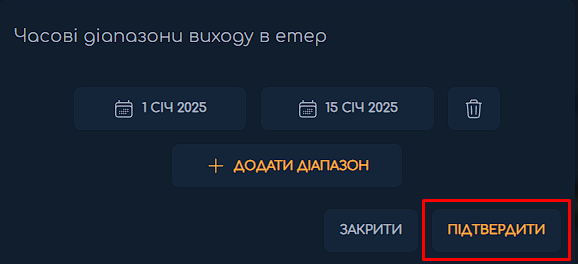
- Якщо діапазон було створено вірно, то у меню розкладу на місці кнопки "Додати діапазон" буде відображатись найближчий до актуальної дати діапазон
2.3.3 Налаштування промо контенту
3. Рекламні кампанії
5.1. Створення рекламної кампанії
5.2. Налаштування кампанії
5.3. Виведення рекламної кампанії в ефір4. Ефірна довідка
-
Що це таке
-
Як працює
5. Налаштування організації
5.1. Користувачі та ролі
-
Як додати нового користувача
-
Чим відрізняються ролі
6 Часті запитання (FAQ)
-
Типові проблеми та рішення
-
Корисні поради